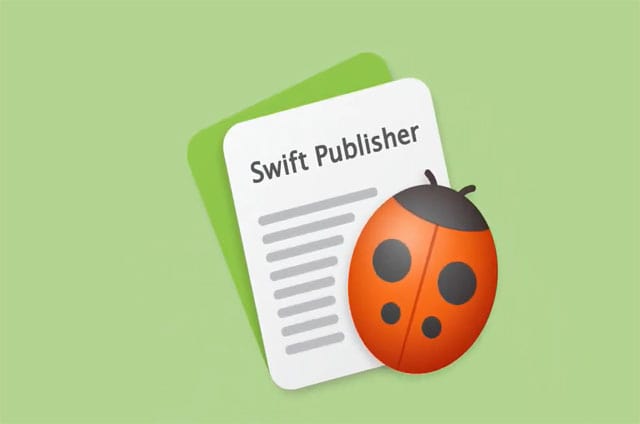Сравнение приложений для создания заметок на iOS
Отличное приложение для создания заметок упрощает жизнь. Это одно приложение, которое знает все ваши глубокие, темные мысли и секреты. Мало того, его даже используют для запоминания мелких вещей, таких как вещи для покупки, важные ссылки и многое другое. Это как ваш цифровой хранитель секретов, и никто не должен соглашаться на меньшее.

Программы для Windows, мобильные приложения, игры - ВСЁ БЕСПЛАТНО, в нашем закрытом телеграмм канале - Подписывайтесь:)
Иногда нам надоедают определенные вещи или нам не нравится то, что у нас есть. Я говорю о предустановленном приложении Notes на вашем iPhone и iPad. Теперь, если вы когда-либо пользовались телефоном Android или слышали, как ваши друзья говорили о Google Keep, вы должны быть заинтригованы, чтобы попробовать его на своем iPhone или iPad. Верно?
Что ж, мы сделали это для вас. В этом посте вы найдете подробное сравнение различных функций, предлагаемых родными приложениями для создания заметок от Google и Apple.
Давайте начнем.
Доступность на разных платформах
Как и любое другое приложение Apple, Notes доступно только в экосистеме Apple. Вы можете использовать его на iPhone, iPad и macOS. Наоборот, Keep доступен для любого телефона под управлением Android. Он даже доступен для iPhone и iPad.
Ни один из двух не предлагает специального приложения для Windows. Однако у каждого есть веб-версия, которая позволяет вам получать доступ к заметкам на любой платформе. Пока Keep имеет правильный адресЗаметки доступны внутри веб-сайт iCloud. Узнайте, как получить доступ к Keep Notes на ПК с Windows.
Жажда Скорости
Если есть что-то, что я хотел бы реализовать во всех приложениях для создания заметок, так это скорость Google Keep. Вы набираете что-то на одном устройстве, и это мгновенно отражается на всех других подключенных устройствах (Майкрософт, вы слушаете?)

Угадай, что? Notes не разочаровывает. Он предлагает почти такую же скорость, как Google Keep, если не больше.
Дизайн и пользовательский интерфейс
Оба приложения предлагают разные интерфейсы. В Notes от Apple вы найдете свои заметки в виде списка с видимым только предварительным просмотром.

В Keep вы можете просматривать заметки двумя способами — в виде сетки и списка. В обоих представлениях отображается подробный предварительный просмотр. Также по причине, наиболее известной Google, размер сеток и списков несимметричен. Он меняется в зависимости от количества контента в каждой заметке. Из-за этого общий дизайн кажется мне грязным.
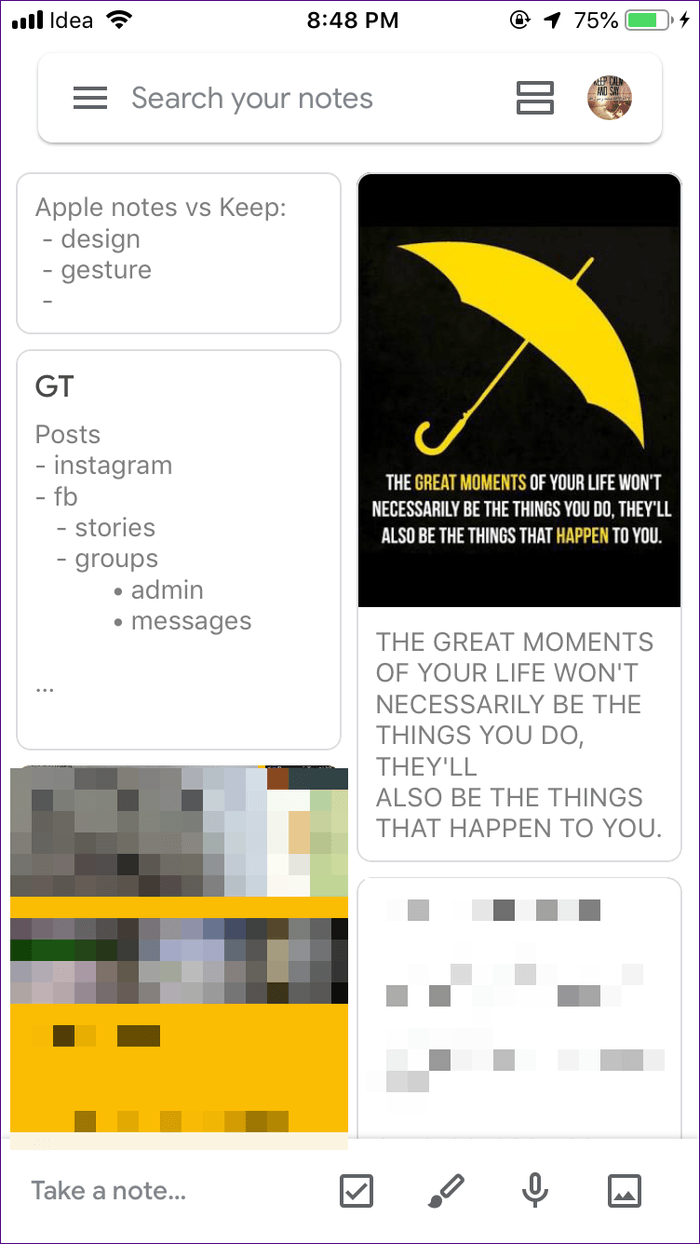
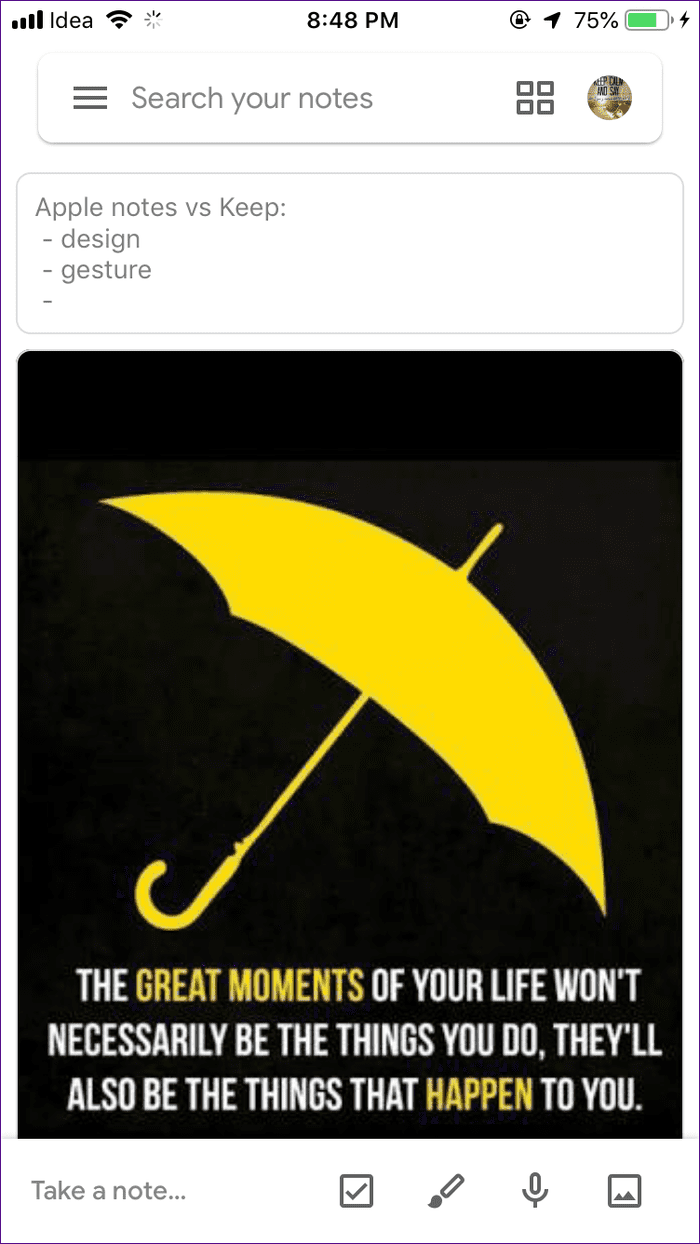
Жесты
Каждое приложение предлагает уникальные жесты. В Notes от Apple смахивание заметки влево предлагает множество вариантов. Вы можете переместить заметку в другое место, удалить ее и заблокировать. Смахивание заметки вправо закрепляет ее наверху.
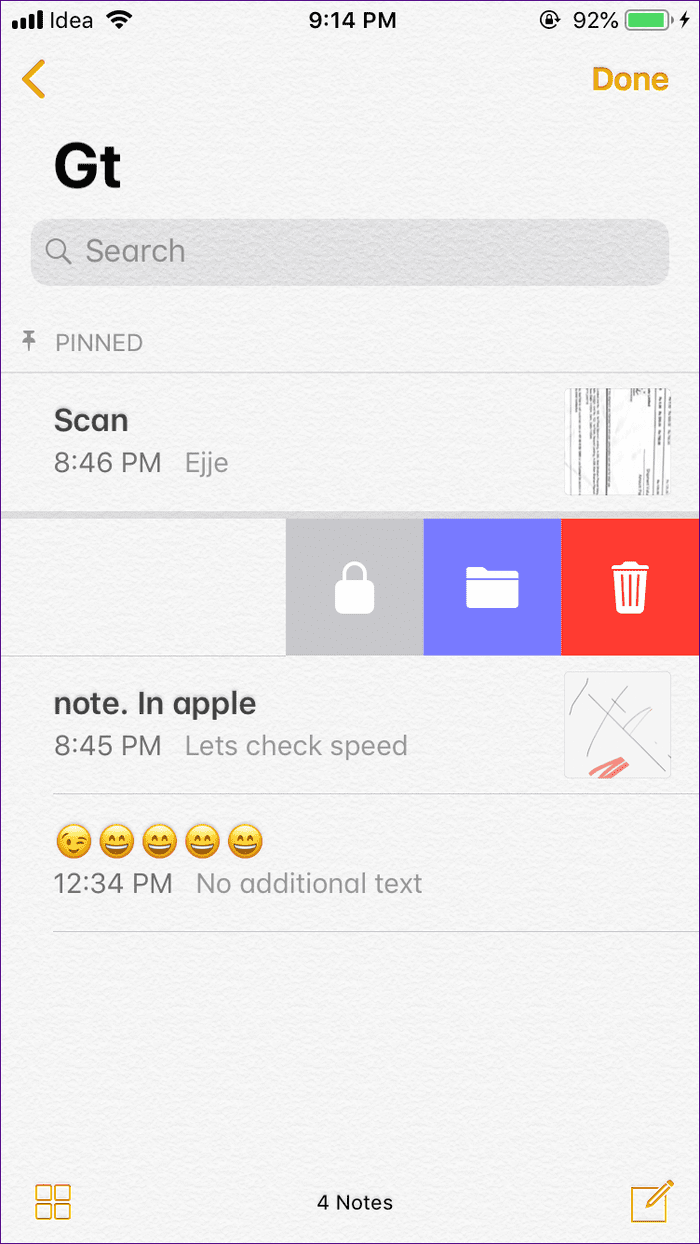
В Keep вы можете вручную изменить положение заметок, перетащив их. Смахивание вправо или влево по любой заметке архивирует заметку. Чтобы открыть дополнительные параметры, вы должны нажать и удерживать заметку.
Организуйте свои заметки
Приложение для организованных заметок получает дополнительные баллы. Вот что предлагает каждое приложение.
Поддержка папок
Я мгновенно становлюсь поклонником любого приложения для создания заметок, которое предлагает папки. Apple Notes — одна из них. Вы можете создать несколько папок, чтобы упорядочить свои заметки. Хотя мобильные приложения не позволяют создавать вложенные папки, то же самое можно сделать на Mac или в Интернете. И мобильные приложения будут синхронизировать вложенные папки.

К сожалению, Google Keep не имеет ничего общего с папками. Но он предлагает ярлыки.
Добавить ярлыки
Если вы любите ярлыки, Keep — ваш лучший выбор. Интересно, что вы можете сохранить заметку под несколькими ярлыками, что невозможно с папками в Notes от Apple. Кроме того, Notes не поддерживает метки.
Наконечник: 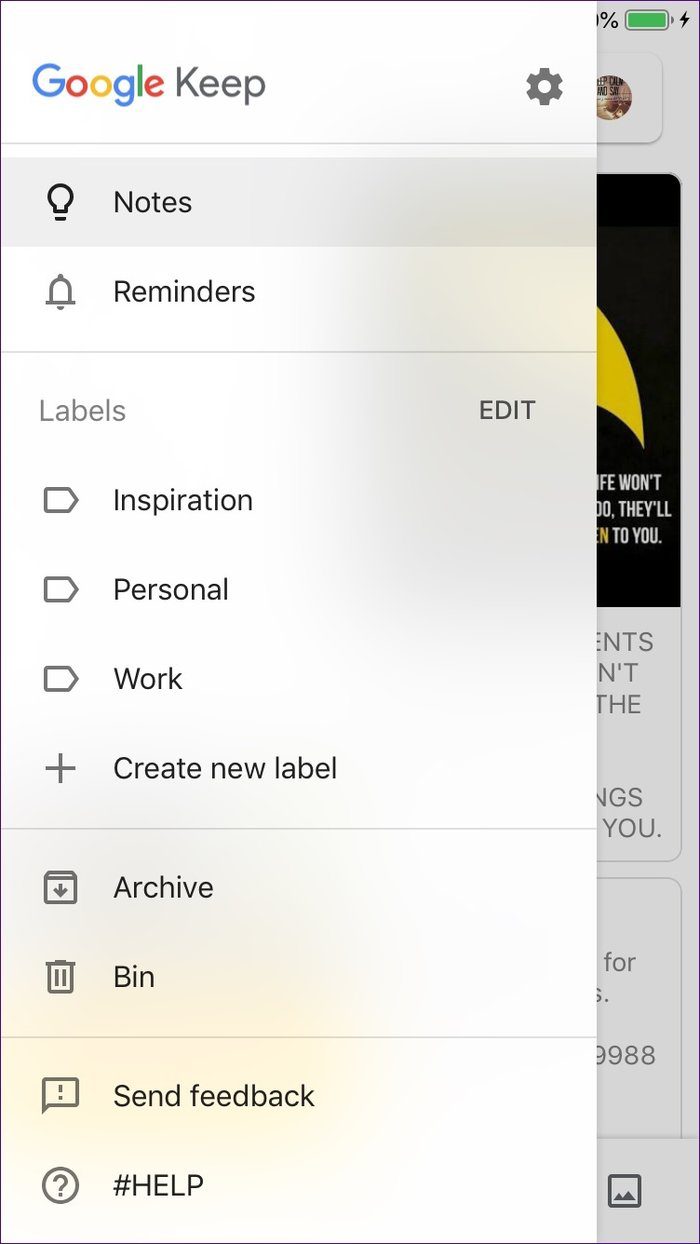
Цветовой код ваших заметок
Несмотря на то, что Notes от Apple не предлагает папки, он пытается компенсировать это другими способами. Одним из них является цветовое кодирование заметок. Это помогает быстро идентифицировать заметки одним взглядом. Эта же функция отсутствует в Notes.

Пин-код и архивные заметки
Хотя оба приложения позволяют закреплять заметки вверху для быстрого доступа, только Google Keep позволяет архивировать заметки для правильной организации.
Форматирование текста
Notes от Apple предлагает правильные инструменты форматирования. Это похоже на комбинацию Google Keep и Google Docs, где вы получаете такие функции оформления текста, как полужирный шрифт, курсив и подчеркивание. Вы даже можете стилизовать заголовок и заголовки и выровнять текст. В Google Keep отсутствуют все эти настройки форматирования.

Списки и задачи
Когда дело доходит до составления списков и задач, к счастью, ни одно из приложений не разочаровывает. В обоих из них вы можете создавать нумерованные, маркерные и контрольные списки. Единственное отличие состоит в том, что Apple предлагает правильные варианты создания списков, которых нет в Keep, где вам нужно использовать символы для создания нумерованных и маркированных списков.


Создать напоминания
Если вам нужно одно приложение для напоминаний и заметок, вам следует использовать Google Keep. Все благодаря встроенному функционалу для создания напоминаний (на основе местоположения и времени).
Notes от Apple не позволяет создавать напоминания. Это потому, что Apple предлагает специальное приложение под названием «Напоминания».

Различные типы вложений
Хотя оба приложения позволяют включать изображения в заметки, каждое из них предлагает уникальные дополнительные функции. В случае Notes от Apple вы получаете возможность добавлять видео. Когда дело доходит до Keep, вы можете добавлять голосовые записи. Интересно, что текст транскрибируется автоматически и добавляется в вашу заметку.
Notes поставляется со встроенной функцией сканирования документов. Та же функция отсутствует в Keep, но если у вас установлен Google Диск, он предлагает аналогичную функциональность. В приложении Keep для Android вы можете извлекать текст из изображения. К сожалению, пользователи iOS остались желать этого.
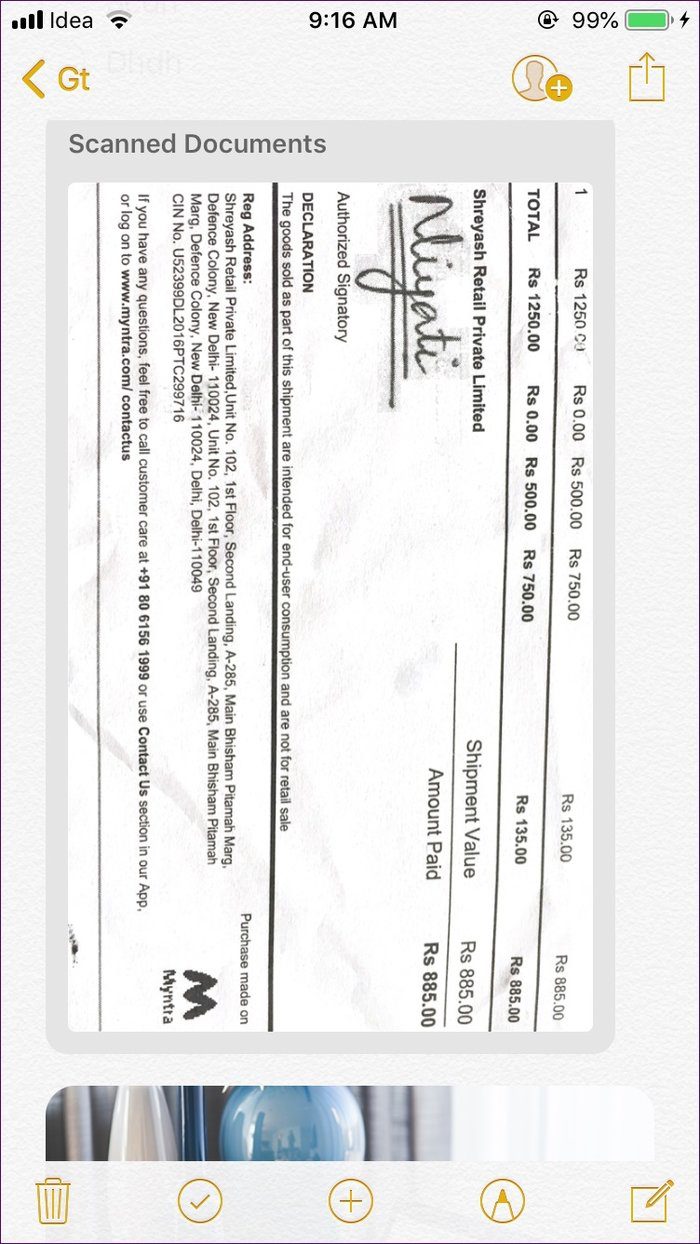
Заметки также позволяют добавлять в заметки таблицы. Вы даже можете преобразовать таблицу в простой текст. Опять же, Keep не позволяет вам делать это внутри, но Google предоставляет другое приложение, известное как Листы для этого.

Кроме того, оба приложения позволяют делать рукописные заметки. Вы даже можете выбрать объект и переместить его в новое место.
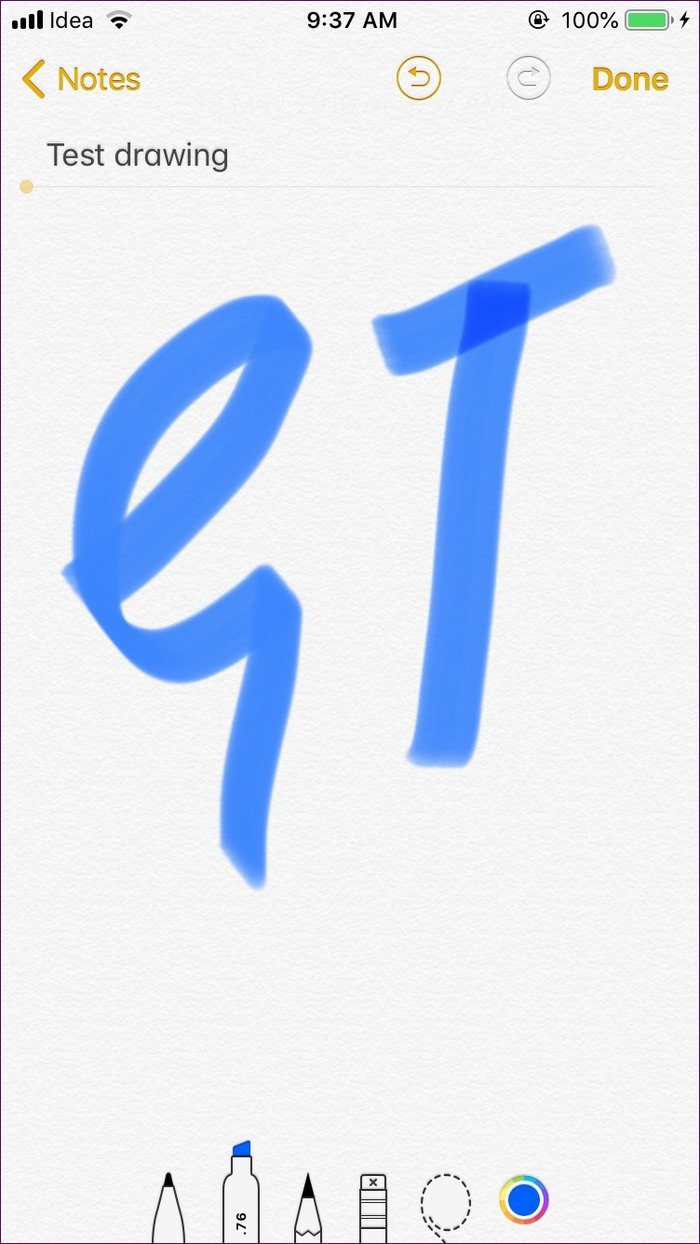
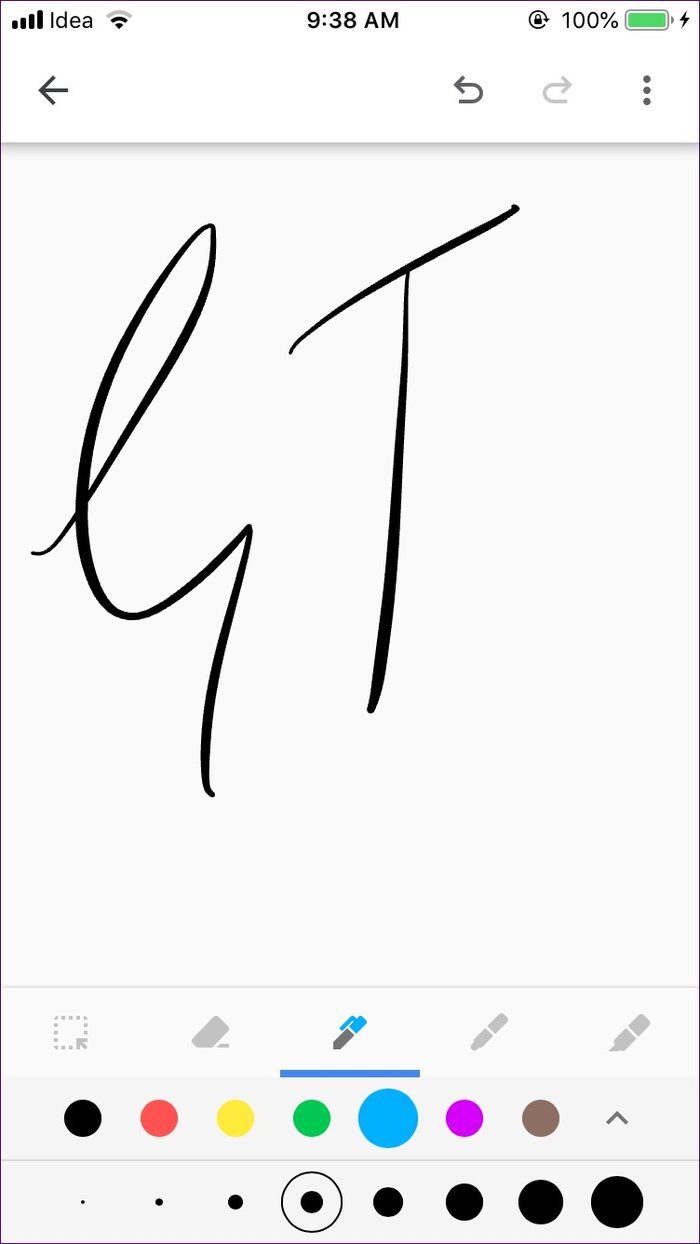
Поддержка ссылок
Если вы используете другое приложение, такое как Google Maps или Safari, вы можете напрямую добавить местоположение или веб-сайт из этих приложений в Notes. Предварительный просмотр таких ссылок появится в заметке. Однако, если вы добавляете ссылки напрямую, предварительный просмотр не отображается. К счастью, Keep предлагает предварительный просмотр ссылок, добавленных обоими способами. Приложения Google не любят дискриминации.
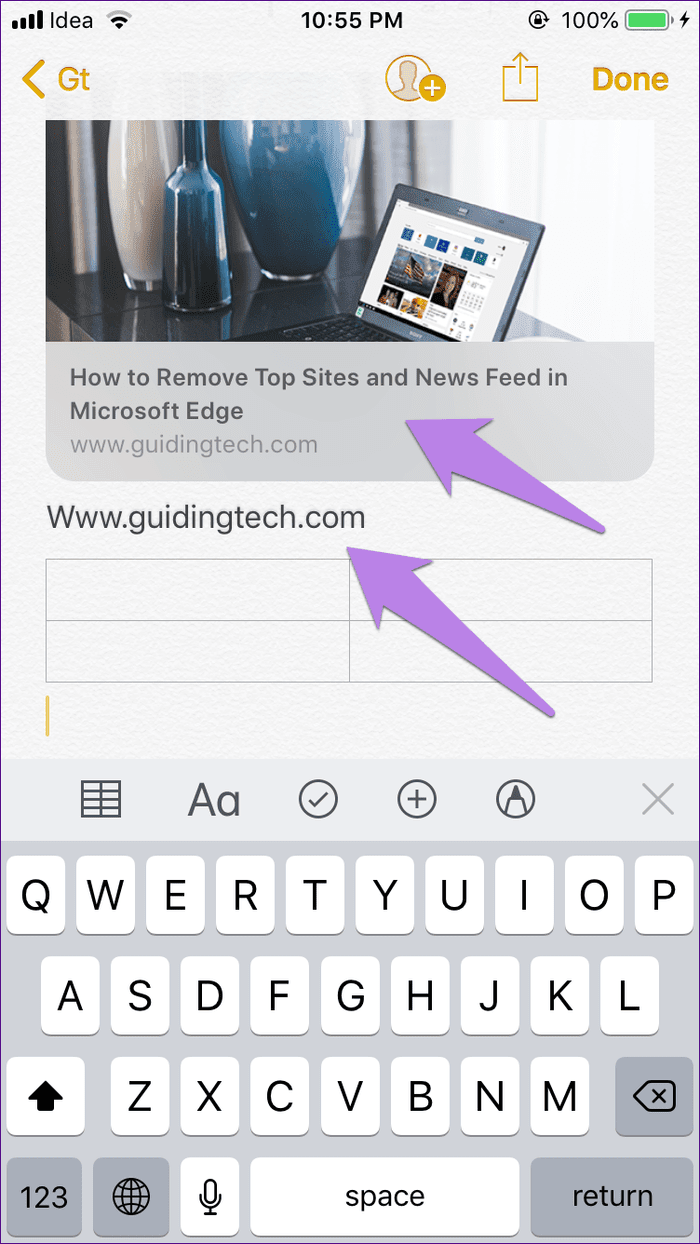

Добавить к существующей заметке
Иногда мелочи важнее. В Notes от Apple вы также можете добавлять ссылки из внешнего источника в существующую заметку. Эта функция отсутствует в Keep, где вам нужно создавать новую заметку каждый раз, когда вы делитесь чем-то из другого приложения.
Найти заметки
Оба приложения позволяют мгновенно искать заметки. Независимо от того, сколько у вас заметок, вы не задержите получение результатов. Вы даже можете легко найти заметки с вложениями.
Тем не менее, Google Keep немного впереди, поскольку позволяет выполнять поиск по некоторым критериям, таким как метки, вещи и цвет. Например, если вы добавили различные примечания к рецепту и нажали «Еда» в разделе «Вещи», вам будут показаны такие примечания.
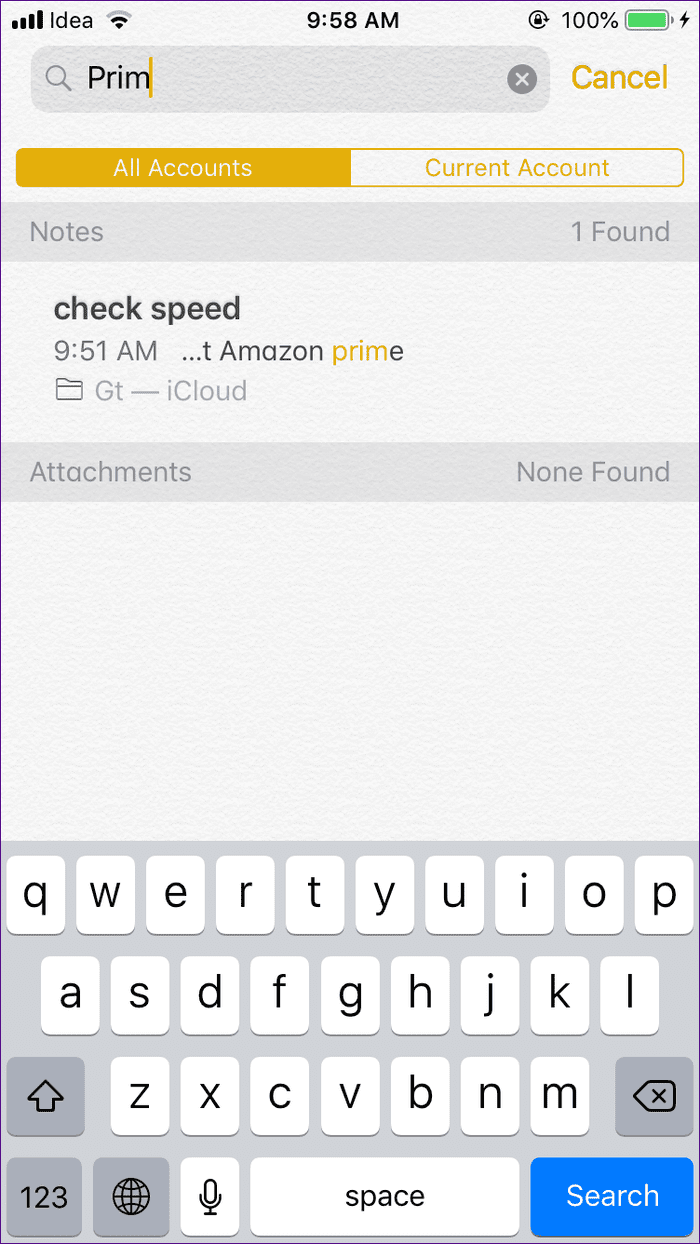

Заблокируйте свои заметки
Часто наши заметки содержат личную информацию, такую как банковские реквизиты или пароли (мы не рекомендуем хранить там пароли). Такие заметки имеет смысл блокировать. В то время как Notes от Apple позволяет блокировать отдельные заметки с помощью общего пароля (или Touch ID), Keep здесь не справляется.
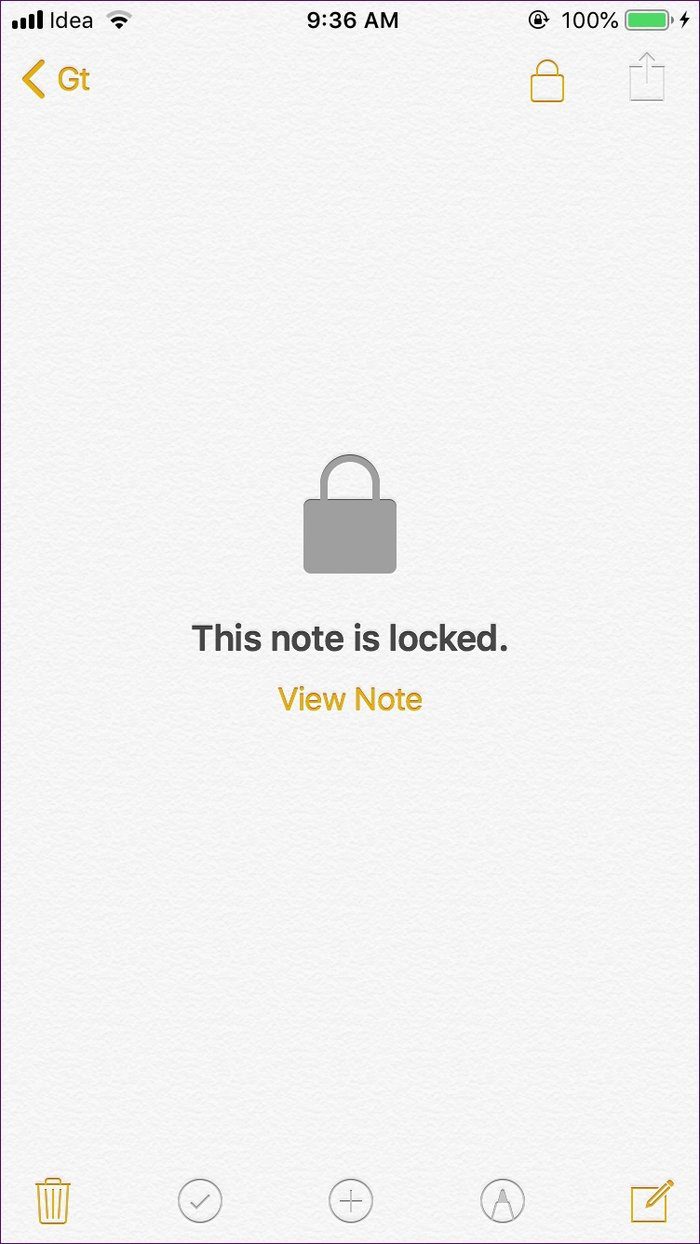
Сотрудничайте с другими
Иногда мы хотим, чтобы наш партнер или коллега просмотрел и изменил определенную заметку. К счастью, оба приложения позволяют вам сотрудничать с другими.
Дружба с Siri
Как вы уже догадались, только Notes от Apple находится в дружеских отношениях с Siri. Вы не можете использовать Siri для создания заметок в Keep.
Восстановить удаленные заметки
Иногда мы случайно удаляем заметку или две. Так что на помощь приходит мусорное ведро или корзина.
Есть предположения, кто это предлагает? Обе. Да, оба приложения достаточно умны, чтобы понимать, что мы, люди, обязаны совершать ошибки.
В то время как Apple сохраняет удаленные заметки в течение тридцати дней, Google Keep хранит их только семь дней. В течение этого времени вы можете легко восстановить удаленные заметки. Но по истечении указанного времени ваши записи исчезают навсегда.


Время смены?
Как вы видели, каждое приложение предлагает уникальный набор функций. Хотя Notes от Apple совсем неплох, ему не хватает кроссплатформенной поддержки. Но он предоставляет некоторые фантастические функции, такие как папки, форматирование текста и возможность блокировки заметок — все это отсутствует в Google Keep. Посмотрите, какие функции важны для вас, и примите соответствующее решение.
Далее: Любите Google Keep? Думая об отказе от Notes на вашем iPhone и iPad. Вот как перенести заметки в Google Keep.
Программы для Windows, мобильные приложения, игры - ВСЁ БЕСПЛАТНО, в нашем закрытом телеграмм канале - Подписывайтесь:)